Ошибка CRITICAL PROCESS DIED Windows 10
 Одна из распространенных ошибок на компьютерах и ноутбуках с Windows 10 — синий экран с сообщением «На вашем ПК возникла проблема, и его необходимо перезагрузить» с кодом остановки (ошибки) CRITICAL PROCESS DIED — после ошибки, обычно происходит автоматическая перезагрузка компьютера, а затем, в зависимости от конкретных обстоятельств — либо снова появление того же окна с ошибкой или обычная работа системы до повторного возникновения ошибки.
Одна из распространенных ошибок на компьютерах и ноутбуках с Windows 10 — синий экран с сообщением «На вашем ПК возникла проблема, и его необходимо перезагрузить» с кодом остановки (ошибки) CRITICAL PROCESS DIED — после ошибки, обычно происходит автоматическая перезагрузка компьютера, а затем, в зависимости от конкретных обстоятельств — либо снова появление того же окна с ошибкой или обычная работа системы до повторного возникновения ошибки.
В этой инструкции — подробно о том, что может являться причиной появления проблемы и как исправить ошибку CRITICAL PROCESS DIED в Windows 10 (также ошибка может отображаться как CRITICAL_PROCESS_DIED на синем экране в версиях Windows 10 до 1703).
Причины ошибки
В большинстве случаев причиной ошибки CRITICAL PROCESS DIED бывают драйверы устройств — в случаях, когда Windows 10 использует драйверы из Центра обновлений, а требуются оригинальные драйверы производителя, а также другие неправильно работающие драйверы.
Случаются и другие варианты — например, с синим экраном CRITICAL_PROCESS_DIED можно столкнуться после работы программ для очистки от ненужных файлов и реестра Windows, при наличии вредоносных программ на компьютере и в случае повреждения системных файлов ОС.
Как исправить ошибку CRITICAL_PROCESS_DIED
В случае, если вы получаете сообщение об ошибке сразу при включении компьютера или входе в Windows 10, для начала зайдите в безопасный режим. Сделать это можно различными способами, в том числе, когда система не загружается, подробно об этом в инструкции Безопасный режим Windows 10. Также использование чистой загрузки Windows 10 может временно помочь избавиться от ошибки CRITICAL PROCESS DIED и выполнить действия для полного ее устранения.

Способы исправления, если удается войти в Windows 10 в обычном или безопасном режиме
В первую очередь рассмотрим способы, которые могут помочь в ситуации, когда вход в Windows возможен. Начать рекомендую с просмотра сохраненных дампов памяти, которые создаются системой автоматически при критических сбоях (к сожалению, не всегда, иногда автоматическое создание дампов памяти отключено. См. Как включить создание дампов памяти при сбоях).
Для анализа удобно использовать бесплатную программу BlueScreenView, доступную для загрузки на странице разработчика https://www.nirsoft.net/utils/blue_screen_view.html (ссылки на загрузки находятся внизу страницы).
В очень упрощенном варианте для начинающих пользователей анализ может выглядеть следующим образом:
- Запустите программу BlueScreenView
- Просмотрите файлы .sys (обычно нужны именно они, хотя в списке часть могут присутствовать hal.dll и ntoskrnl.exe), которые отобразятся в верхней части таблицы в нижней панели программы с не пустым вторым столбцом «Address In Stack».

- Используя поиск в Интернете, выясните, что это за файл .sys и какой драйвер он представляет.
Примечание: также можно попробовать использовать бесплатную программу WhoCrashed, которая может сообщить точное наименование драйвера, вызвавшего ошибку.
Если шаги 1-3 удались, то далее останется лишь решить проблему с идентифицированным драйвером, обычно это один из следующих вариантов:
- Загрузить файл драйвера с официального сайта производителя ноутбука или материнской платы (для ПК) и установить его.
- Откатить драйвер, если он недавно обновлялся (в диспетчере устройств правый клик по устройству — «Свойства» — вкладка «Драйвер» — кнопка «Откатить»).
- Отключить устройство в диспетчере устройств, если оно не является критичным для работы.
Дополнительные методы исправления, которые могут помочь в данном сценарии:
- Ручная установка всех официальных драйверов (важно: некоторые пользователи ошибочно считают, что если диспетчер устройств сообщает, что драйвер не нуждается в обновлении и «устройство работает нормально», то все в порядке. Это часто не так. Официальные драйверы берем с сайта производителя вашего оборудования: например, аудио драйверы Realtek скачиваем не с Realtek, а сайта производителя материнской платы для вашей модели или с сайта производителя ноутбука, если у вас ноутбук).
- Использование точек восстановления, если они есть в наличии и если недавно ошибка не давала о себе знать. См. точки восстановления Windows 10.
- Проверка компьютера на наличие вредоносных программ (даже если у вас есть хороший антивирус), например, с помощью AdwCleaner или других средств удаления вредоносных программ.
- Выполните проверку целостности системных файлов Windows 10.
Как исправить ошибку CRITICAL PROCESS DIED, если Windows 10 не запускается
Более сложный вариант — когда синий экран с ошибкой появляется еще до входа в Windows 10 без возможности запустить особые варианты загрузки и безопасный режим (если такая возможность есть, то можно использовать предыдущие методы решения в безопасном режиме).
Примечание: если после нескольких неудачных загрузок у вас открывается меню среды восстановления, то создавать загрузочную флешку или диск, как описано далее, не нужно. Вы можете использовать средства восстановления из этого меню, в том числе — сброс системы в разделе «Дополнительные параметры».
Здесь потребуется создать загрузочную флешку с Windows 10 (или диск восстановления) на другом компьютере (разрядность системы на накопителе должна совпадать с разрядность установленной системы на проблемном компьютере) и загрузиться с нее, например, используя Boot Menu. Далее порядок действий будет следующим (пример для загрузки с установочной флешки):
- На первом экране программы установки нажмите «Далее», а на втором, внизу слева — «Восстановление системы».

- В появившемся меню «Выбор действия» зайдите в «Поиск и устранение неисправностей» (может называться «Дополнительные параметры»).

- При наличии, попробуйте использовать точки восстановления системы (пункт «Восстановление системы»).
- При их отсутствии, попробуйте открыть командную строку и выполнить проверку целостности системных файлов с помощью sfc /scannow (как это сделать из среды восстановления, подробно в статье Как проверить целостность системных файлов Windows 10).
Дополнительные варианты решения проблемы
Если к текущему моменту никакие способы не помогают исправить ошибку, среди остающихся вариантов:
- Выполнить сброс Windows 10 (можно с сохранением данных). Если ошибка появляется после входа в систему, то сброс можно выполнить, нажав по кнопке питания, изображенной на экране блокировки, затем, удерживая Shift — Перезагрузка. Откроется меню среды восстановления, выберите «Поиск и устранение неисправностей» — «Вернуть компьютер в исходное состояние». Дополнительные варианты — Как сбросить Windows 10 или автоматическая переустановка ОС.
- Если проблема возникла после использования программ для очистки реестра или подобных, попробуйте восстановить реестр Windows 10.
При отсутствии решения могу рекомендовать лишь попробовать вспомнить, что предшествовало появлению ошибки, выявить закономерности и попробовать как-то отменить действия, которые привели к проблеме, а если это невозможно — выполнить установку системы повторно. Тут может помочь инструкция Установка Windows 10 с флешки.

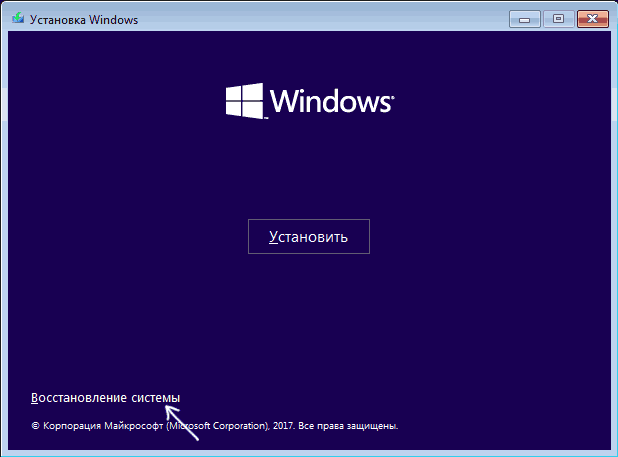

Дмитрий
Спасибо за статью, нужный сайт. Вопрос — в bluescreen view на дате смерти этих файлов sys десятки. Какой из них портачит все или первый. Что-то после обновы до 1709 FCU с 18.10 уже 4 раза синий экран, после семерки даже начал забывать, что это, на 8.1 и 10 до этой обновы никогда не было.
Ответить
Dmitry
Те, которые имеют заполненную колонку «адрес в стеке», причем обычно именно первый.
Насчет того, что портачит (частые варианты):
1. Если обновлялись с установленным сторонним антивирусом — может он. Решение — удалить полностью, перезагрузиться, установить заново. В будущем при «больших» обновлениях лучше сначала удалять антивирус.
2. Windows обновила какие-то драйверы при обновлении.
Ответить
Илья
в BlueScreenView ничего нет в колонке файл дампа, а это значит что и файлов .sys (и вообще каких-нибудь файлов) нет. В настройках создание дампов было включено (выключена только автоматическая перезагрузка, чтобы понимать что за ошибка высветилась). Объясните почему ничего ничего в BlueScreenView не отображается ?
Ответить
Dmitry
А нет ли каких-то программ очистки диска? Они могут дампы стирать
Ответить
Дмитрий
Ошибка win32kfull.sys почитал за нее и вспомнил, что произошла когда хотел перевести страницу в FF 52 ESP. После обновы с 1703 на 1709 уходила в bsod когда менял/перемещал иконки в пуске раза 3. 25.10 установил начисто и было все нормуль пока вчера не произошло в FF. Будем смотреть дальше, а мелким пламенный привет, до обнов с дизайнерами как мне кажется получше была.
Ответить
Вадим
Как быть, если дампы после бсода не пишутся?
После запуска игры, винда вылетает с ошибкой CRITICAL PROCESS DIED.
С настройками все в порядке. Если принудительно вызвать bsod, то запись работает. Проблема в определенном приложении. Причем все отлично работало в октябре, не помню до какого числа.
Ответить
Вадим
всё перепробовал.. пока блок питания не поменял — и всё нормально стало.. блоки питания — бракованные сейчас много..
Ответить
Аня
Нифига не поняла( у меня винда 8, на 10 памяти не хватает установить. Сегодня отправила нлут в спящий режим. Через 10 мин голубой экран и надпись: ошибка. Эх(
Ответить
Сергей
Так а это, а если точка не создана, то восстановление системы не прокатит?
Ответить
Dmitry
Кроме точек восстановления и другие варианты предлагаются в статье. На крайний случай — сброс Windows (в том числе с сохранением данных).
Ответить
сергей
Плохая статья, ничего не помогло и как мне заходить в windows если я сюда зашел что бы узнать как это сделать.
Никакой логики в вашей статье, а восстановление просто бьет ошибку
Ответить
Dmitry
Так есть же в статье о том, что делать, если Windows не запускается вообще…
Ответить
Димоон
а у меня просто когда я работал и вышла эта ошибка я дождался перезагрузил и всё
Ответить
Влад
Тоже такая проблема но бсоды на моём компе это норма хотел его выключить и тут бсод мёртвый критический процесс
Ответить
Георгий
А я просто нормально в нормальной загрузке запускаю wininit, а в среде восстановления (Командная строка) пишет эту ошибку
Ответить
Денис
Статья хорошая но увы мне не помогло, ни сброс, ни попытки восстановить Ни чего не помогает, даже не запускается восстановление
Ответить
Dmitry
Восстановление с использованием загрузочной флешки с 10-кой пробовали? (на втором экране после выбора языка нажать «восстановление системы» внизу слева)
Ответить
Андрей
Потому что проблемы не только в этом. Да и вообще, кривая установка драйверов или приложений имеют другие последствия, а проблема решается переустановкой или удалением драйвера. Вопрос в другом — косячная установка. Тут уже проблема жёсткого диска. Сам столкнулся с таким. Викторией затёр две красные критические ошибки, но синие ошибки не стал, т.к. их показывает десятки тысяч при сканировании, и ошибки дальше находятся, а у меня было только 20% от начала теста. Поэтому, отстановил тест, смысла исправлять нет, т.к. походу весь жёсткий диск в ошибках. Несколько раз форматнул, установил Винду и программы, а когда снова голубой экран с ошибкой из статьи, то несколькими способами восстанавливал с флешки. В итоге, после танцев с бубном, работа системы стала стабильной. Стал загрудать обновления из центра обновлений, которые почти полностью установились, но тут снова голубой экран с такой же ошибкой. Перезагрузил комп и всё, Винда исправила сама ошибку. Видать обновление какое-то помогло.
Пока система работает стабильно.
Но очевидно, что пора менять жёсткий диск.
Ответить
Dmitry
Андрей, вы в нескольких комментариях пишете, что Critical Process Died — исключительно проблемы диска. Но это как раз не так, даже если именно в вашем случае так было.
Ответить
Денис
Столкнулся с данной проблемой недавно, вылетает в синий экран. Переустанавливал ОС начисто с минимальной установкой драйверов. Не помогает, все равно как запускаешь игрульку так вылет в синий экран, а потом через раз то синий то просто умирает проводник, перестает работать. Причину своими силами выявить не смог. ОС win10x64.
Ответить
Dmitry
Может, жесткий диск или память?
Ну или если для драйверов используете какой-то драйвер-пак, попробуйте вручную их поставить с оф. сайта.
Плюс: если только в одной игре, то может в ней самой проблемы.
Ответить
Андрей
Не, это не оперативка, там другие ошибки. В этом случае — проблема жёсткого диска. Если Виктория не исправит ошибки, то можно его выкинуть или оставить как хранилище, но с пометкой — все файлы важные необходимо дублировать в других местах — облако или исправные устройства хранения, а лучше и там, и там.
Ответить
Рома
У меня эта ошибка появляется после хорошего разгонна( Если разогнать выше 25%, то вылетает он — синий экран смерти. Возможно, напряжения не хватает…
Ответить
Vancheg
В Windows 10 (у меня) нет дамп файла вообще! Статья не полная, вот где его найти? Куда надо для этого зайти?..
Ответить
Dmitry
Возможно, вы отключили их создание: https://remontka.pro/enable-memory-dump-files-windows-10/
Ответить
Ратмир
Здравствуйте! Такая проблема: при включении компа из спящего режима вылетает эта ошибка. Комп самостоятельно не перезагружается, при проверке дампов ошибок нет. Не знаю на что грешить…
Ответить
Dmitry
Здравствуйте.
Для начала, попробуйте установить оригинальные драйверы чипсета и, если это Intel — Intel Management Engine Interface, скачав их вручную с сайта производителя материнской платы под вашу модель (если это ПК) или с сайта производителя ноутбука. Даже если там драйверы только под предыдущие версии системы, все равно установите их. Перезагрузитесь обязательно, а потом проверьте, проявляется ли проблема.
Ответить
Ратмир
в общем на сайте производителя материнской платы нету такого драйвера. Мать asus p6t
Ответить
Dmitry
выберите на том сайте win 7 64 и установите всё из раздела Chipset по порядку.
Ответить
Ратмир
Спасибо! Помогло. Установил Chipset и jmicron controller. Видимо из-за них винда и уходила в «синьку». Сейчас из спящего режима выходит нормально. А то я уже грешил на SSD samsung evo 750.
Ответить
Jasulan
Если вы установили Windows с помощью EasyBCD то откройте командную строку сперва определите на каком диске вы установили виндовс потом буква диска (в моем случае это было F потом пишите (Буква диска):\setup потом Enter и у вас откроется Setup Windows и установите его но у вас удалиться все данные этот способ помогает тем у кого из за ошибки не восстанавливается Windows вообще)
Ответить
Ден
У меня походу эта ошибка именно из за материнки. Потому что после перезагрузки появляется биос и показывает что нет винта. Винду кучу раз переустанавливал. Винт менял. Оперативку менял и перетыкал. Даже видюху менял.
Ответить
Andrei
Как я понял, статья по ошибке CRITICAL PROCESS DIED, а многие следуют ей просто из-за того, что синий экран, код ошибки их не интересует)
Ответить
Russel_G
Добрый день! У меня код ошибки такой же. Но он не пишет, что собирает данные. Просто висит синий экран. Диски в биосе видит и флешку загрузочную тоже. Но не хочет с них грузиться. Прописывал флешку приоритетом загрузки. Он с неё не грузится. Просто чёрный экран. Другой ССДешник втыкал. Он его видит, но грузиться не хочет. Одним словом тупик пока. Загрузить систему не могу, переустановить не могу. У кого такое было? И как с этим бороться?
Ответить
Dmitry
А флешка загрузочная? С нужным типом загрузки? (UEFI/Legacy)
Ответить
Макс
Короче дело было так у меня было все замечательно но в один день просто с вылетел Critical Process died и я подумал чтож надо бы винду переустановить! Переустановил и вроде все но через недели 3 снова она, сейчас думаю ну переустановлю опять переустановил выбираю язык и начинаю вводить данные от учетной записи и вылетает снова опять переустановил и снова! Вот и не знаю что делать
Ответить
Dmitry
То есть сейчас ошибка прямо при установке? Установка с флешки производится?
Оборудование никакое в последнее время не обновляли?
Ответить
Андрей
Меняй жёсткий диск. Или попробуй Викторией прогнать, может исправит ошибки, если их не много.
Ответить
Sucks
Купил комплектуку, собрал комп и при установке Windows 10 вылетает такая ошибка, менял оперативку, винты, видюху, все равно вылетает, от первоначальной конфигурации осталась только материнка и проц.
Ответить
Dmitry
Никаких указаний на конкретные сбойные файлы на этом синем экране? С диском (на который ставится система) всё в порядке и с его подключением? Пробовали в БИОС выставить что-то вроде Optimized BIOS Defaults?
Также в теории может оказаться даже и флешка виновата с дистрибутивом.
Ответить
manka
когда нажимаешь на востановление дисков нажимаю и там локальный диск С нужно включить защиту там и что мне делать
Ответить
Вадик
Как я должен в безопасном режиме скачать эту программу?!?! Сами же написали, что инет не будет работать. А если в безопасный не заходить, то я даже браузер открыть не успею
Ответить
Артем
Добрый день, на ноутбук добавил новую планку оперативной памяти и начали появляться Синие экраны
-memory management
-critical process died
Оперативная память разных фирм (родная Samsung, вторая ZENFAST) частота у обоих 2400, объем 8гб
Ответить
Dmitry
Эх… угадать я тут не берусь. Но сам бы подумал на то, что вам не повезло (планку вторую ведь из Китая брали, верно? а у них там бывают… скажем так… особенности контроля качества).
Ответить
Андрей
memory management — проблема с оперативкой;
critical process died — жёсткий диск или драйвера. Но, прежде чем искать причину в драйверах, запусти Викторию и пусть исправит найженные ошибки. Если ошибок тысячи, то пора менять жёсткий диск. Если ошибки Виктория исправит, то всё будет работать отлично. Если исправление ошибок не помогло, то переустанавливай Винду и поочерёдно ставь драйвера, которые не идут со сборкой Винды и следи за результатом. Как на каком-то драйвере будет косяк — удаляй его и ищи на официальном сайте.
Ответить
Александр
Чё то вообще не заходит Виндоус critical process died. Потом 0xc0000001
Ответить
Андрей
Спасибо, Ремонтка! Ноут перестал выходить из спящего режима. Сначала черный экран, потом синий и перезагрузка. При диагностике ошибки смутило, то что и обновления windows и обновления драйвером, с помощью driver*hub делал в один день. Удалил обновления win — не помогло. Пытался восстановить систему по точке на две недели раньше — неудачно. На сайтах майкрософт очень слабая история поддержки в данном вопросе. Мучался с гибернацией и прочим, пока случайно не попал на Ремонтку. В итоге зашел в driver*hub и восстановил последние драйвера на SSD. Перезагрузился и вуаля — пробуждение из спящего режима работает снова! :)))
Ответить
Delefen
CRITICAL PROCESS DIED через прогу ругается на ntoskrnl MEMORY MANAGMENT, проверила многими программами, обновила дрова, работало всё нормально и потом последние три дня часто синий экран, сначала ошибка была растянута и я не могла увидеть ее, сегодня я наконец то ее увидела и она была очень часто, через специальную прогу которая с флешки проверяет оперативку прогнала по тестам и всё нормально, аид64 при запуске система подзависать стала, блин то есть ошибка то нету, и в играх везде по разному выдает или вообще работает нормально часами, я до этого случая с таким не сталкивалась и всё работало нормально , любые игры без ошибок , впервые синий экран появился после частых сворачиваний или когда два раза подряд меня из игры сворачивало, потом установила новую игру и была игровая ошибка памяти, начали проверять , первое приложение в тестах показало ошибки, скачала более надежную с тестами и там все хорошо, потом синий экран стал чаще и просто играя не сворачиваясь и ничего не было открыто даже, но только в одной игре , в других работает нормально, но с этой игрой проблем ранее не было
Ответить
ValKuz
А вот если все варианты в пролёте и пароль я никогда не создавал для учётной записи админа и оно меня просит везде пароль которого нет, что тогда делать?
Не безопасный режим не точки восстановления… НИЧЕГО
Ответить
Dmitry
Пробовать сбросить пароль — инструментами которые есть на разных Live CD или вручную.
Ответить
Ryzen
Столкнулся с такой же проблемой. В первые дни обходилось без BSOD-а, просто потухал экран и перезагрузка. Меня это, конечно, озадачило. Далее система начала просто зависать. Проводник, диспетчер задач и т.д. не отвечали, зато некоторые программки ещё некоторое время функционировали. Теперь уже стал вываливаться BSOD и перезагружаться сразу в Биос.
Оказывается, у меня пропадает диск, на котором установлена винда. НО! Если компьютер выключить с помощью кнопки, то через некоторое время он включается автоматически и успешно загружается в ОС.
Подскажите пожалуйста, как решить такую проблему?
Под подозрением БП, диски, плашки озу, мат.плата полностью исправны
Ответить
Dmitry
Сложно тут точно сказать.
подозрение на БП — верное.
Но еще оно может пасть на подключение дисков, SATA-кабели
Ответить
Юлія
Проблема «critical_process_died». Что делать если ноут требует пароль Windows. Тот который есть — не принимал. Пароль поменяли, всё равно не принимает.
Ответить
Dmitry
Здравствуйте.
Не совсем ясно: во время ввода пароля ошибка CRITICAL_PROCESS_DIED или как-то иначе ситуация выглядит?
Также на всякий случай: если суть в том, что в среде восстановления просит пароль, то помните, что пароль и ПИН-код (который вы в теории можете использовать для входа) — это разные вещи в Windows
Ответить
Крис
Почему такая крутая ОС не в состоянии сама себя лечить, или хотя бы диагностировать, и приходится прибегать к сторонним программам…
Ответить
Алексей
Загрузить виндовс не получается, восстановить образ тоже, пишет что не может найти образ, хотя образ тот же. Точку восстановления тоже не могу восстановить, пишет что нужно включить защиту.
Предполагаю что это произошло из-за подключения HDMI или последующих установки новых драйверов amd.
Безопасный режим запустить тоже не получается.
На накопители важные данный и копий нет, как быть?
Ответить
Dmitry
А что происходит при попытке запустить безопасный режим? По идее у вас после нескольких перезагрузок должен появляться экран о том, что компьютер запущен некорректно и там кнопка «дополнительные параметры», откуда уже в безопасный режим можно зайти, а ваши драйверы AMD никак влиять не должны в безопасном режиме.
Ответить
Алексей
Та же самая ошибка «Ошибка CRITICAL PROCESS DIED» как обычный безопасный режим, так и без проверки подписанных драйверов.
Ответить
Елисей
Здравствуйте!
В течении года наблюдаю ошибки синего экрана которые за последние 3 месяца появляются все чаще, раз в 2-3 дня одна из них.
CRITICAL PROCESS DIED
SYSTEM SERVICE EXCEPTION
KERNEL DATA INPAGE ERROR что вызвало проблему win32kfull.sys
Одна ошибка REGISTRY ERROR появилась один раз и больше я ее не видел)
Эти ошибки появляются не зависимо от того Играю, Смотрю фильмы или просто рабочий стол, т.е. никаких нагрузок. После появления одной из ошибки на синем экране помогает только кнопка из рорзетки.
потому как при перезагрузке комп зависает на загрузке. Но после отключения из розетки и дальнейшего включения комп работает.
Что я делал средствами виндовс 10 что бы найти причину и исправить
Проверил жесткий диск средствами виндовс-Ошибок и битых секторов нет
Проверил Оперативку средствами виндовс-Ошибки отсутствуют
Скачал и сделал чистую установку драйвера на видеокарту
Проверил на вирусы антивирусником Аваст- Вирусов и вредоносных програм нет хотя в ошибке есть win32kfull.sys
Запустил програму BlueScreenView и нашел драйвер-ошибку nvlddmkm.sys но заменить его на old.sys не удалось (нет доступа) все что я не делал не дало результата на получение доступа к файлу
Делал проверку целосности виндовс 10 с помощьб SFC в среде востановления. Защите ресурсов виндовс не удалось запустить службу востановления
Так же попытался проверить хранилище компонентов виндовс 10 с помощью DISM Выдало ошибку 50 Средство Dism не поддерживает обслуживание среды предустановки виндовс с использованием параметра /Online.
Попытался проверить через PowerShell командами Repair-WindowsImage -Online -ScanHealth повреждение системных файлов и командой Repair-WindowsImage -Online -RestoreHealth результат
Online -True
ImageHealthState-Healthy
RestartNeeded-False
В общем все эти ошибки я пытался найти и исправить как описано в этих статьях о ошибках. Но пока без результатно. Может я что то делаю не так и собака зарыта на поверхности) Прошу помощи!!!!
Ответить
Dmitry
Здравствуйте.
А по всем синим экранам у нас nvlddmkm.sys ? Если да, то это файл драйвера NVIDIA и там стоит искать проблему (в драйвере или видеокарте).
Ответить
Елисей
Не знаю по всем синим nvlddmkm.sys или нет потому как проверил программой BlueScreenView только после последней ошибки UNEXPECTED STORE EXCEPTION которую забыл написать выше.
Жду когда снова появится синий что бы проверить)
Ответить
Елисей
Здравствуйте!
Спасибо за подсказку где искать причину!)
Сегодня уже 20.01.2023 прошло 20 дней с последней ошибки, полет нормальный ошибок больше нет.
Расскажу как я устранил эти ошибки а вернее причину может кому то пригодится.
Причина действительно была в видеодрайвере, переустановка ,обновление а так же откат на старый драйвер не принесла результата. Помогло Удаление драйвера программой DDU.
И так поехали)
Видеокарта GeForce — NVIDIA 1050TI 4g
1. Скачиваем Драйвер (но не устанавливаем).
2. Скачиваем и устанавливаем программу DDU -Display Driver Uninstaller
3. ВАЖНО: Отключаем интернет и производим дальнейшие действия с отключенным
4. Перезагружаем ПК и заходим в безопасном режиме. Для этого нажимаем сочетание клавиш W+R в открывшемся окне в командной строке пишем msconfig => Ok. Выбираем вкладку загрузка и ставим галочку на пункте Безопасный режим жмем ОК и перезагружаем (совершили вход в безопасном режиме)
5. После входа проделываем все как в пункте 4 только снимаем галочку с Безопасный режим и не перезагружаем ПК (перезагрузим позже)
6. Запускаем програму DDU
7. В правом меню программы выбираем вашу видеокарту и нажимаем на кнопку «Удалить и перезагрузить»
8. После перезагрузки устанавливаем скачанный драйвер для видеокарты.
9. Перезагружаем ПК
10. Включаем Интернет
На этом все)
Ответить